ppt 拼圖

Step 1 在功能列「插入」中圖例選擇「圖案」內的「矩形」,並繪製
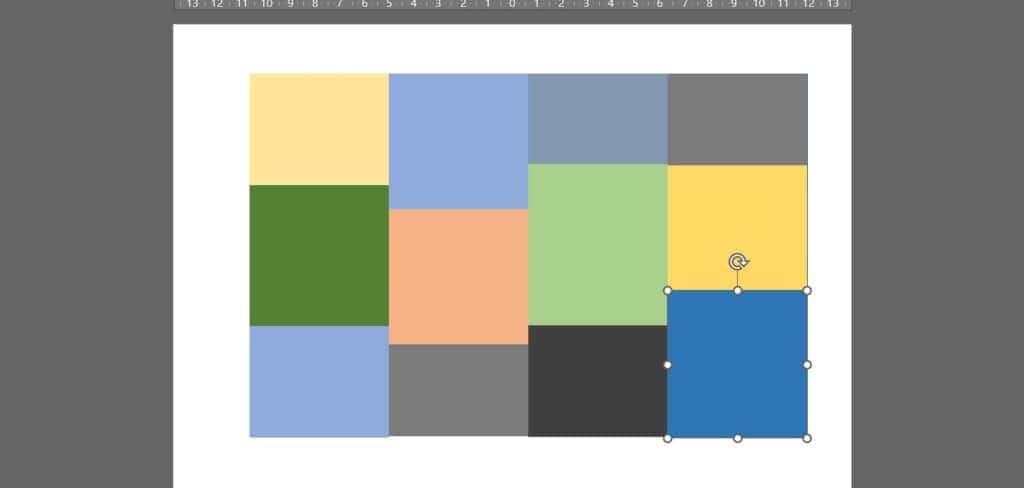
Step 2 借助步驟一的矩形,插入多個矩形組合成一個巨大的矩形

Step 3 插入一個「圓形」以及「矩形」,使用鍵盤快速鍵「Ctrl+G」群組組合起來並放置到矩形旁邊,變成拼圖圖案

Step 4 將每塊矩形重複步驟三的動作,即可完成
【教學】PowerPoint 如何製作拼圖?數量多寡自己設計!
A blog of my life
ppt 拼圖

Step 1 在功能列「插入」中圖例選擇「圖案」內的「矩形」,並繪製
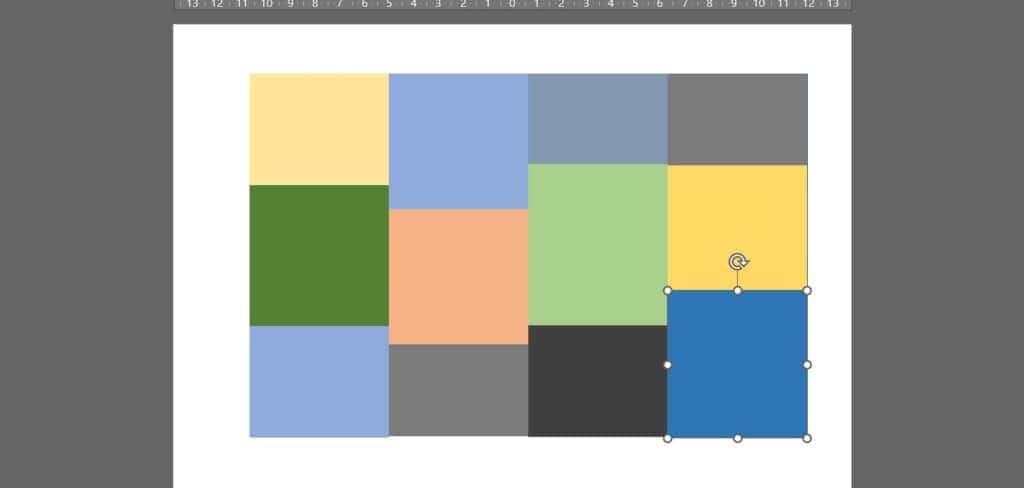
Step 2 借助步驟一的矩形,插入多個矩形組合成一個巨大的矩形

Step 3 插入一個「圓形」以及「矩形」,使用鍵盤快速鍵「Ctrl+G」群組組合起來並放置到矩形旁邊,變成拼圖圖案

Step 4 將每塊矩形重複步驟三的動作,即可完成